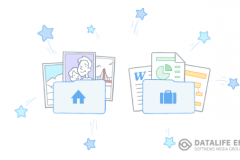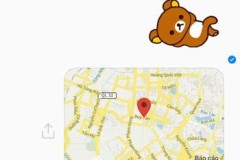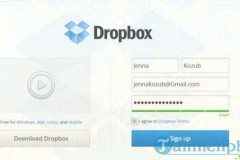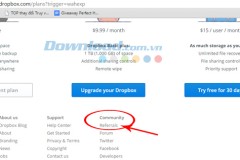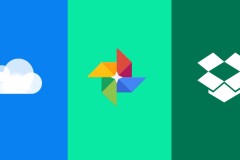Dropbox là gì? Đâu là cách tạo tài khoản Dropbox để lưu trữ dữ liệu đám mây online phù hợp với người dùng trong thời đại hiện nay. Thế nhưng bạn đã biết cách sử dụng Dropbox này hay chưa? Cùng Trang Công Nghệ tìm hiểu về một dịch vụ lưu trữ có tính ứng dụng rất cao này nhé.
Dropbox là gì?
Dropbox là dịch vụ gì? Dropbox là một dịch vụ lưu trữ miễn phí giúp đồng bộ dữ liệu giữa các thiết bị máy tính & điện thoại khi có internet. Bạn có thể lưu trữ tất cả tài liệu, video, ảnh trên Dropbox và có thể truy cập, tải các tài liệu ở bất cứ nơi nào. Công dụng tiếp theo của Dropbox là sử dụng được trên smartphone, tablet để xem, chỉnh sửa hoặc tải xuống.
Vì sao nên sử dụng Dropbox?
Ngoài việc đồng bộ, lưu trữ miễn phí dữ liệu trên các thiết bị máy tính, điện thoại. Sử dụng công cụ lưu trữ đám mây này giúp bảo vệ dữ liệu an toàn khi tránh các vấn đề về lỗi phần cứng, lỗi dữ liệu do virus.
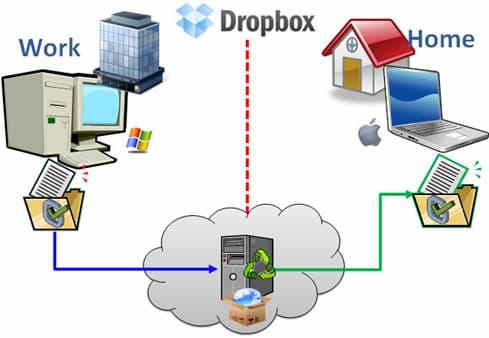
Dịch vụ Dropbox là gì?
Đồng thời bạn có thể dễ dàng khôi phục dữ liệu trong trường hợp xóa nhầm tập tin, dữ liệu vì Dropbox đã tạo ra các phiên bản tập tin trong 30 ngày.
Đăng ký tài khoản Dropbox miễn phí bạn còn được cung cấp 2GB dữ liệu miễn phí lưu trữ là có thể tìm kiếm thêm rất dễ dàng khi thực hiện các yêu cầu đơn giản.
Ví dụ: Cung cấp 500MB cho người dùng mới được bạn mời tham gia, 250MB để hoàn thành một lượt danh sách kiểm tra “Getting Started”, 125MB với việc kết nối mạng xã hội và một số tùy chọn khác.
Ngoài ra, công cụ lưu trữ đám mây này rất dễ sử dụng bạn có thể sử dụng trực tiếp trên web; hoặc cài đặt về thiết bị sẽ có một thư mục bên trong Mydocuments cho bạn.
Về tính bảo mật khi bạn muốn xem được dữ liệu trên Dropbox thì cũng cần đăng nhập tài khoản mà mình đang sử dụng nhằm đảm bảo tính bảo mật, sự riêng tư tốt nhất cho người dùng.
=> Dropbox được ví như một chiếc USB nhỏ hay thậm chí bạn có thể lưu dữ liệu khi ổ cứng bị lỗi, bị virus, mất dữ liệu; mà bạn hoàn toàn có thể tải lại thông qua dịch vụ lữu trữ đám mây này.
> Đón xem: Cách lấy lại thư Gmail đã xóa
Hướng dẫn đăng ký và cách tạo Dropbox
Bước 1: Truy cập trang web https://www.dropbox.com
Bước 2: Chọn Sign Up. Tại đây hãy nhập vào đầy đủ các thông tin bao gồm cả Email và Password. Ngoài ra, bạn đọc có thể sử dụng tới tài khoản Google để đăng ký Dropbox mới dễ dàng hơn. Trong trường hợp có tài khoản Dropbox rồi thì bạn chỉ cần đăng nhập mà thôi.
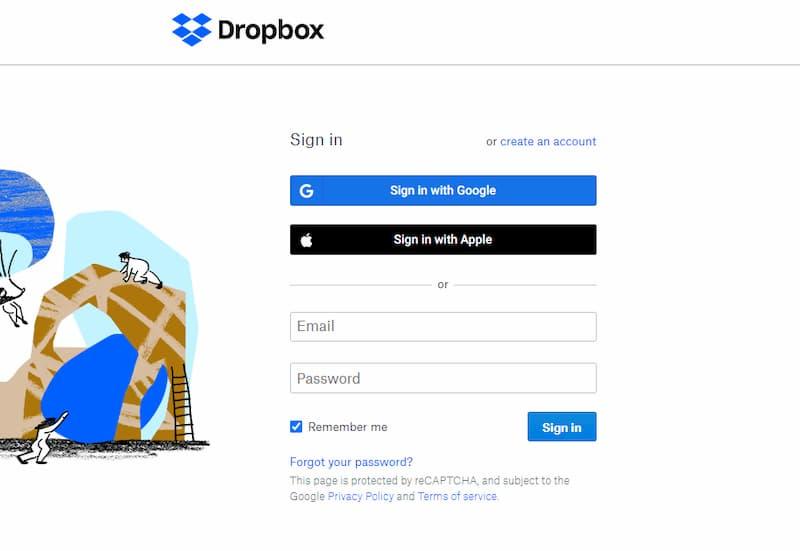
Đăng ký Dropbox nhanh chóng
Bước 3: Giao diện Dropbox sau khi đăng ký thành công từ tài khoản Google. Bạn sẽ được yêu cầu tải phần mềm Dropbox cho Desktop. Bạn có thể cài đặt phần mềm này vào máy tính của bạn hoặc sử dụng trực tiếp trên Web tùy ý để lưu trữ dữ liệu của bạn
Hướng dẫn cách tải dữ liệu lên Dropbox
Tại giao diện trang chủ, bạn chọn theo những mục đề lưu trữ dữ liệu theo các dạng tập tin, hình ảnh…
Ví dụ: Để tải dữ liệu lên bạn chọn vào upload files ở góc bên trái màn hình sau đó chọn hình ảnh, file cần lưu. Khi đó file bạn cần lưu trữ sẽ xuất hiện, bạn có thể tải về, xóa file đó theo nhu cầu.
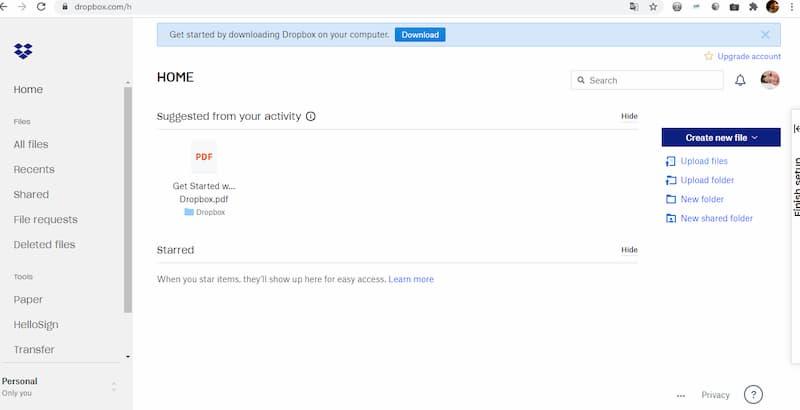
Cách sử dụng dịch vụ Dropbox dễ dàng
Chú ý: Khi muốn đồng bộ hóa dữ liệu với điện thoại; thì bạn chỉ cần tải ứng dụng Dropbox từ kho Google Play hoặc kho Appstore và đăng nhập tài khoản Dropbox đã tạo vào sẽ tự động đồng bộ hoá tất những thay đổi của bạn.
Trang Công Nghệ nhận thấy, Dropbox là một dịch vụ lưu trữ đám mây rất hữu ích. Vì thế bạn nên trang bị để có thể sử dụng trong nhiều trường hợp. Đồng thời với tài khoản miễn phí bạn đã được ưu đãi 2GB dung lượng lưu trữ trực tuyến rồi.
Hy vọng bài viết Dropbox là gì này sẽ cung cấp những thông tin cần thiết giúp bạn hiểu hơn về dịch vụ lưu trữ đám mây rất cần thiết khi làm việc online này. Rất nhiều thủ thuật, tiện ích bổ ích sẽ được chúng tôi chia sẻ thường xuyên trên trang chủ. Các bạn đừng bỏ lỡ nha.